How to schedule exams in Exam
In this section, we will go through how to schedule exams and the various ways to do so. In the exam system, there are different methods for scheduling exams, and we will cover the most basic ones. Generally, this section will cover the following topics: scheduling a single exam, scheduling multiple exams simultaneously, sorting and selecting exams for scheduling, creating sub-exams and scheduling them, and how to work with one-off slots.
.png)
Scheduling single exam
The easiest way to schedule a single exam is to go to the exam overview and find the exam you want to schedule in the list.
Then you enter the exam detail page and click schedule exam
That will bring you to the scheduling page with the chosen exam prefilled.
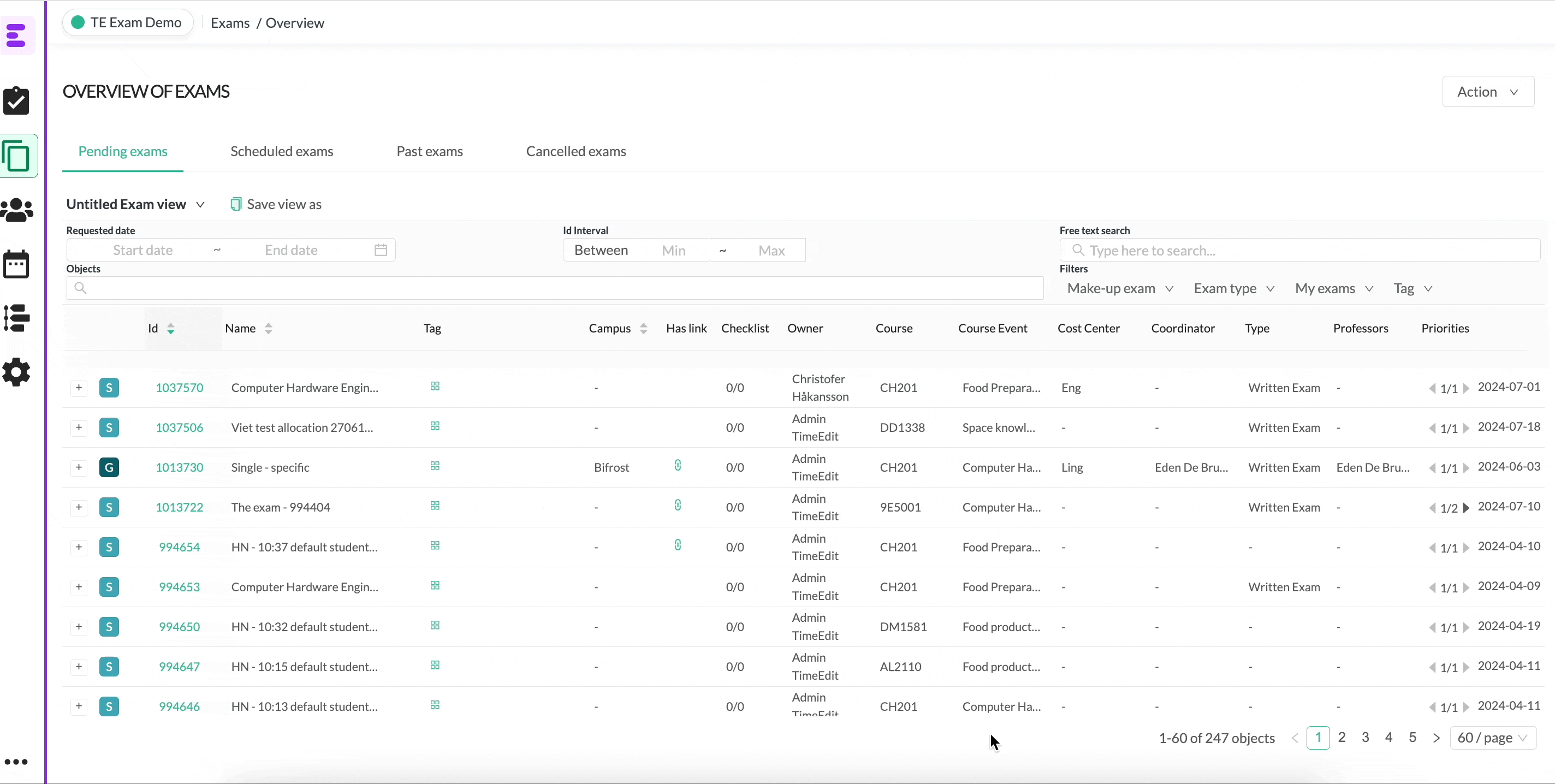
You can now see available rooms for current week, choose week, day and exam slot to schedule into and then simple drag n drop the exam to the correct room.
You can also click on the priority tab in the menu list to get you to the correct week.
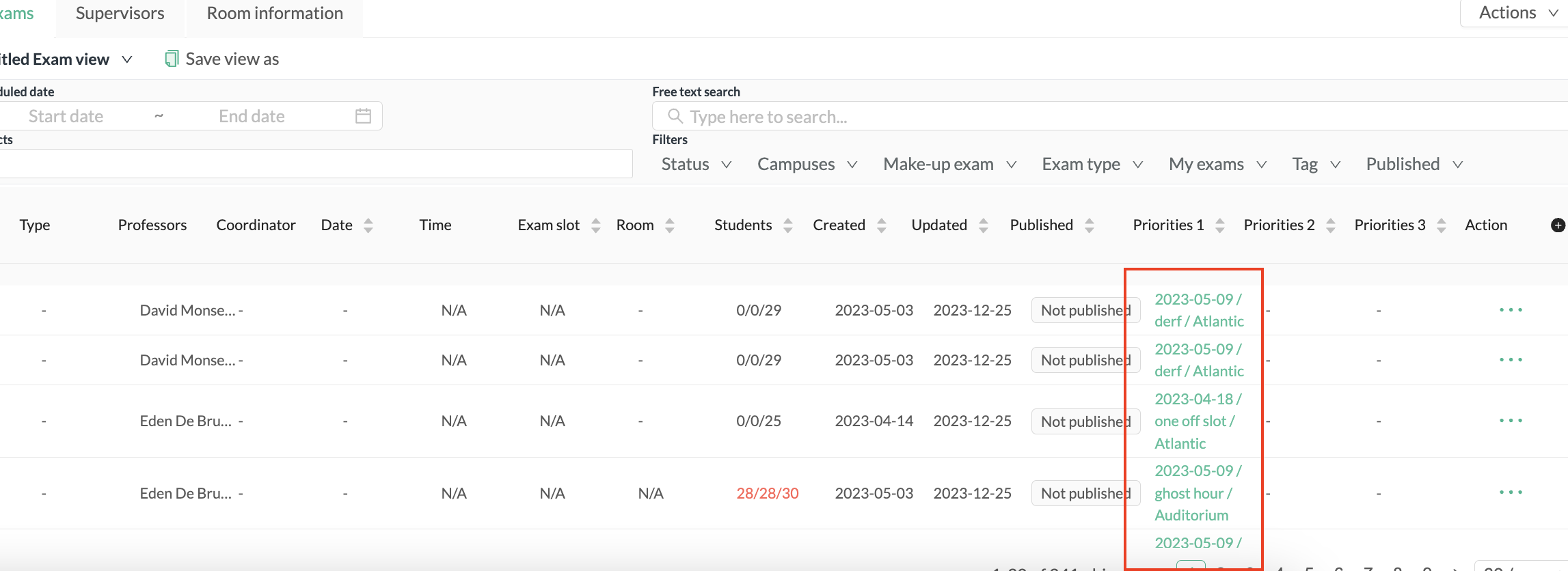
Schedule Multiple Exams in same room
If you have multiple exams for the same the and a larger venue to schedule them into you can go to the scheduling page and find the exams you want to schedule.
First filter on pending exams to get all your exams to get scheduled, then you can search or sort on date in order to get the list more workable.
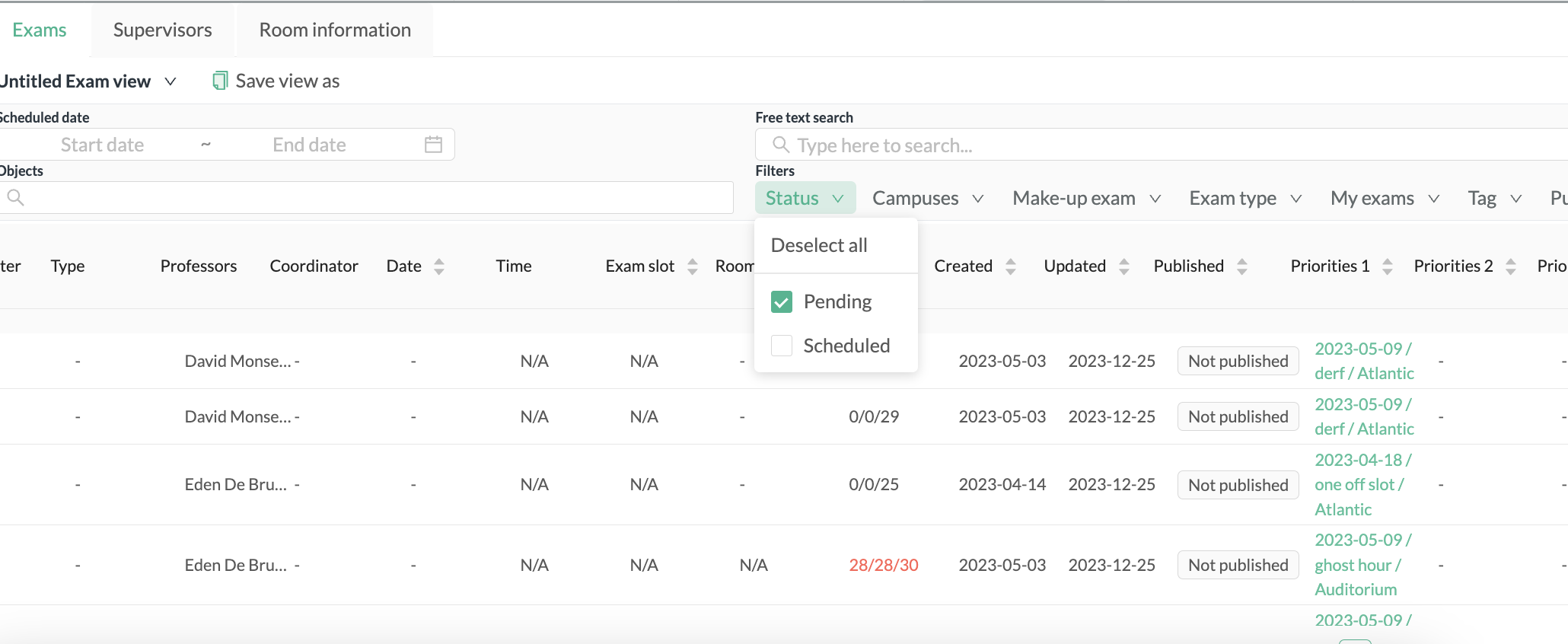
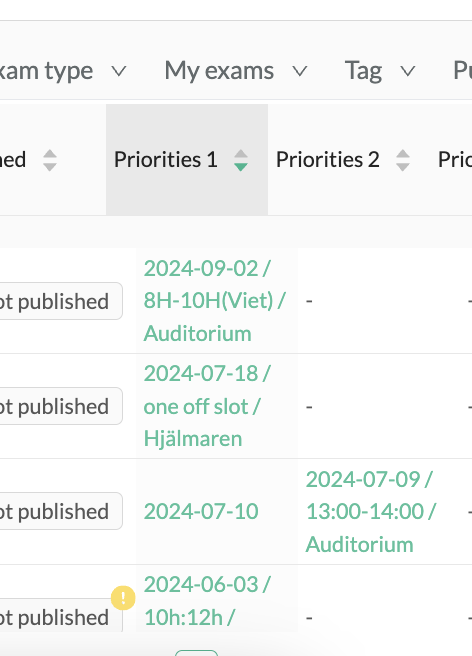
Once you found your exams to schedule, select them by checkboc, choose a room you want to schedulen and press the "Actions" and schedule
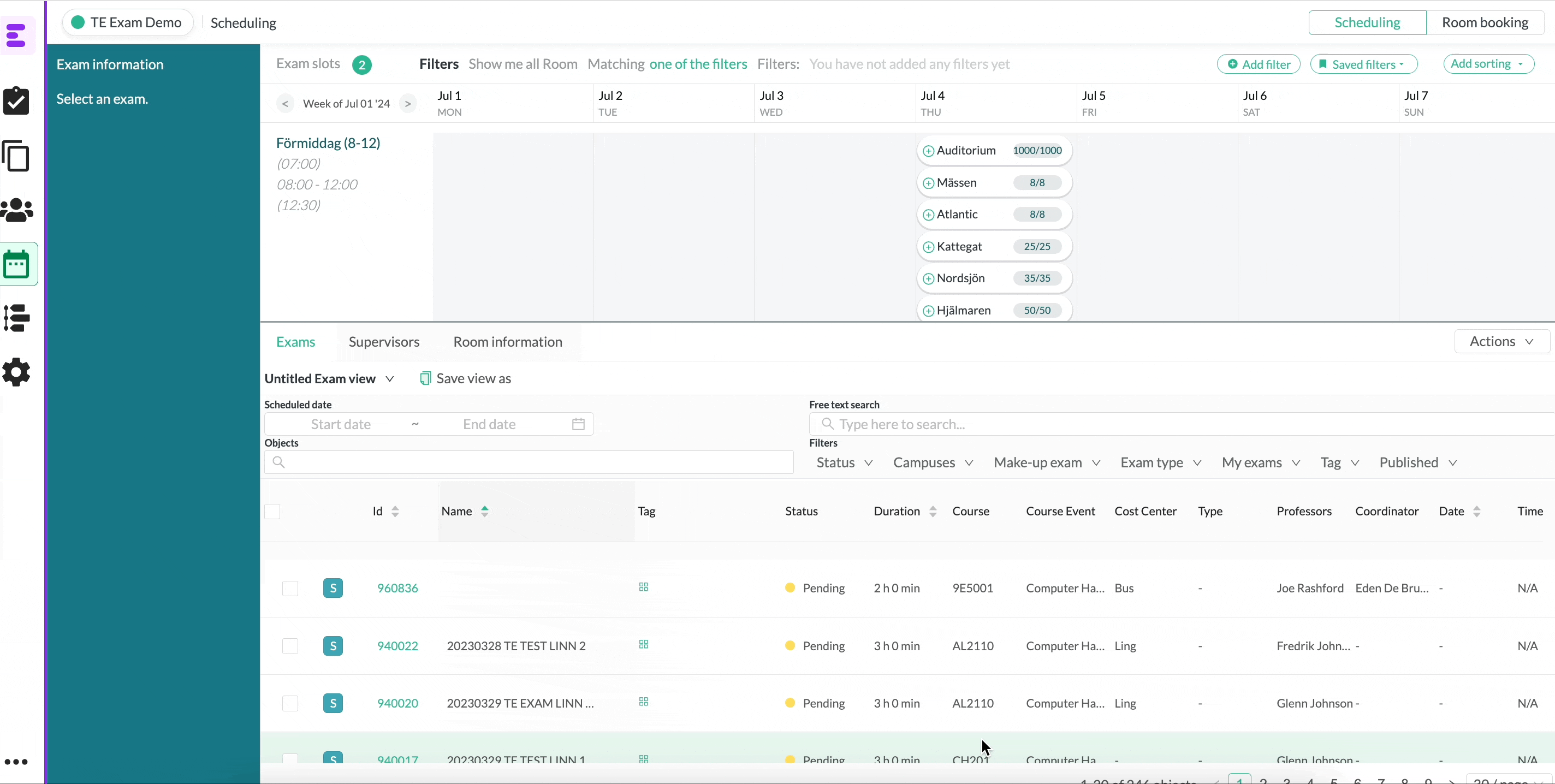
Sorting and selecting Exams for scheduling
There are different ways of fetching the exams you want to schedule in the scheduling page.
Get correct rooms
First select the exam slots that you want to see for scheduliong and find correct week.

Then you can, as in room booking view. filter and sort on the rooms to just see the ones you are interested in. You can set filter for capacity, campus etc. You can also sort the rooms in alphabetic order
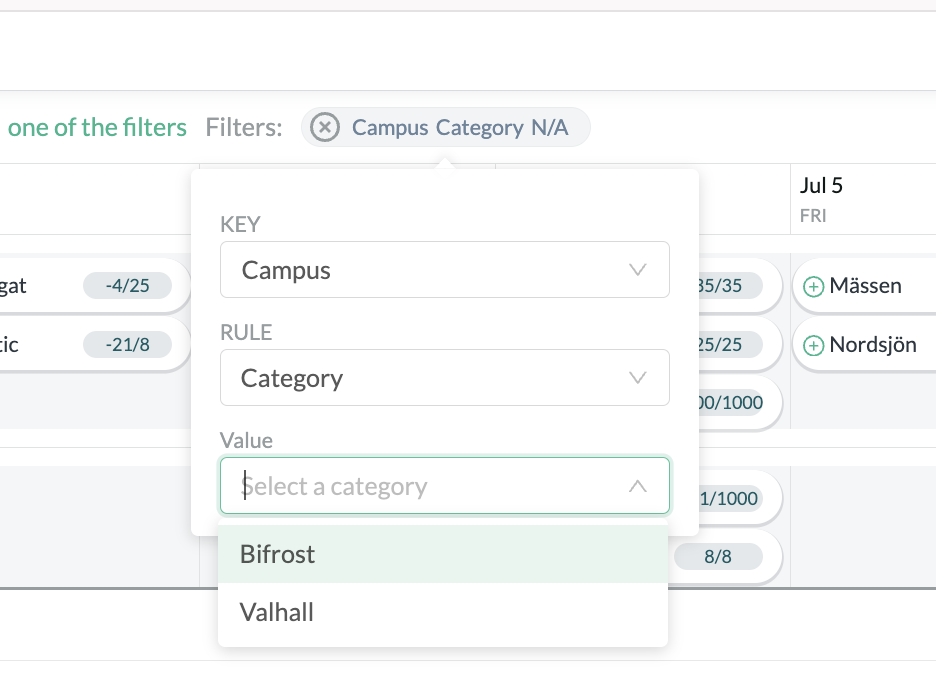
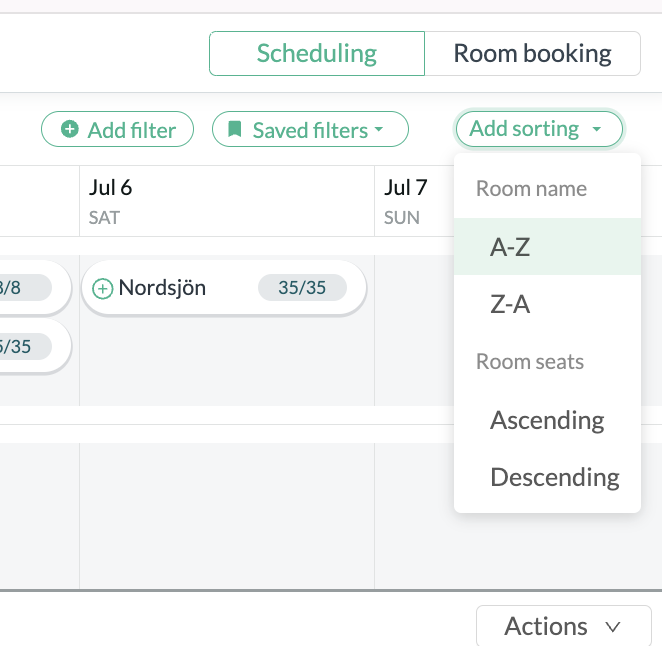
FInd exam
Once you found the correct rooms you can now filter and sort on Exam in the exam table of the bottom of the scheduling page
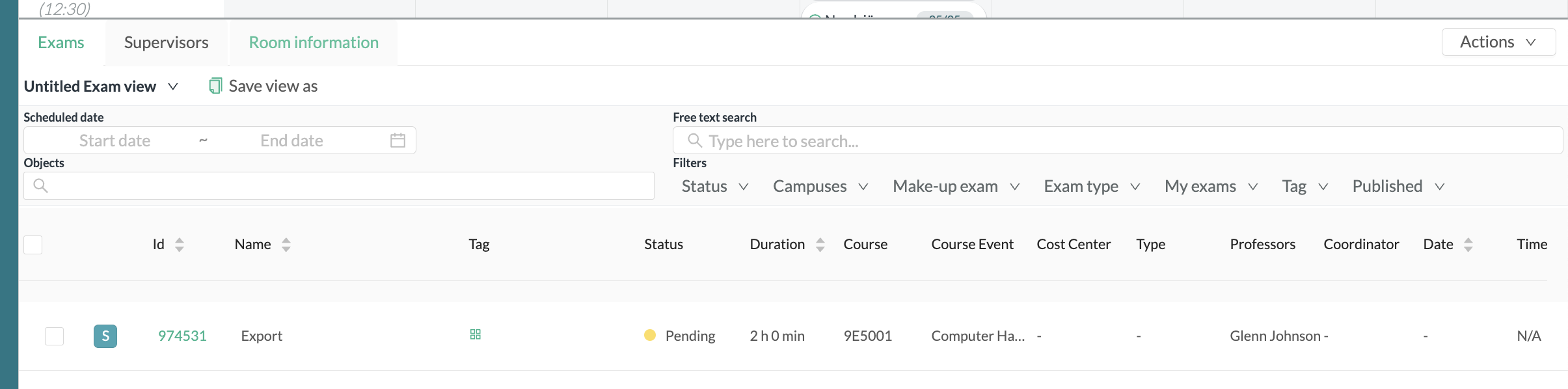
Free search: here you can search for almost anything connected to exams, for example name of exams, faculty etc
Object search: here you can make more specific searches on objects related to exams
Status: choose to see pending och Scheduled exams
Campuses: choose to filter by campus in exam list (requested campus from exam request)
Make up exams: find and schedule retakes.
Exam type: filter on different types of exams; written, digitial etc.
My exams: filter out the exams you are the owner for.
Tag: filter on tags you put in for exams (tags are created in settings and can apply in exam request)
Published: to manage published and modified exams for rescheduling
Creating and scheduling sub exams
Scheduling with sub-exams is used mainly for two reasons (there can be more):
- When room capacity isn't big enough for planned number of students for exams
- when you need to schedule a separate room for students with reasonable adjustments.
In both these cases the procedure is the same. You can create sub exams both on pending exams and add to scheduled exams.
Go to the scheduling page and find the exam you want to create sub exams for, then press the menu on the far right to add "child exams"
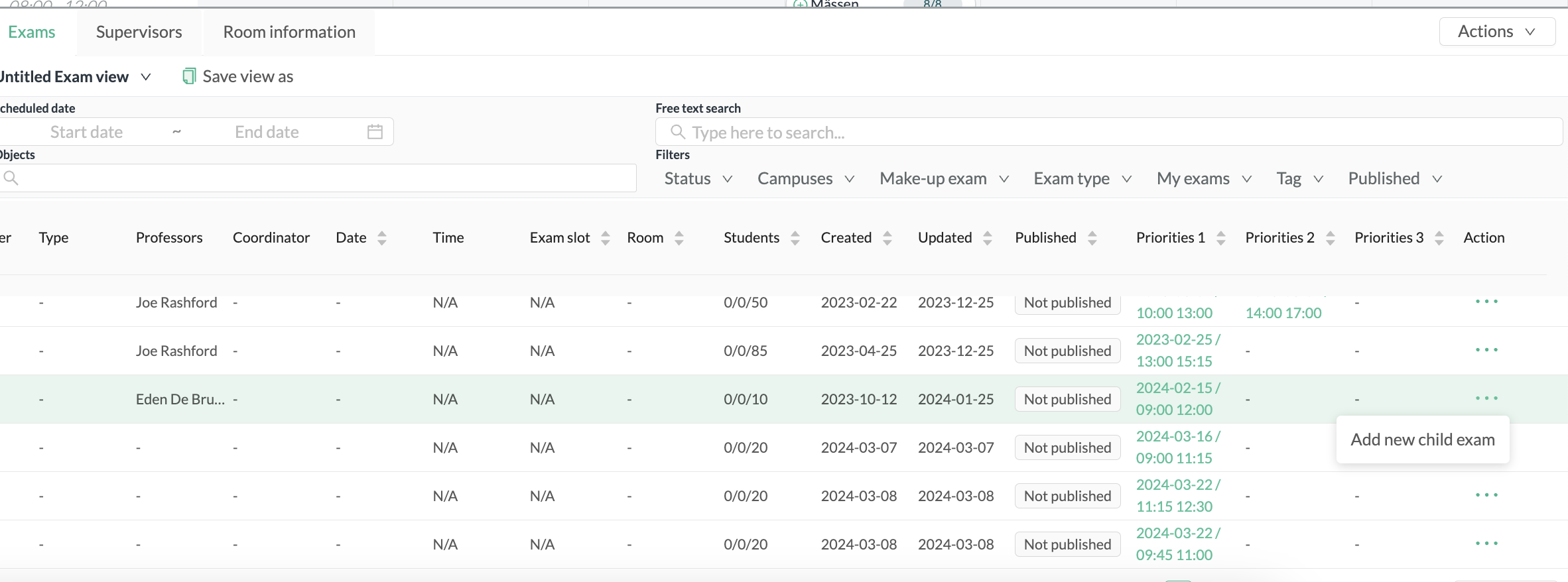
That opens up a modal where you can choose how many child exams you want to create. you can add more child exams later on. Divide the number of planned students into the different sub exams you created - the amount of student in rooms should add up to the amount of planned students, if it doesnt you will get an question if you would like to adjust number of planned student according to number you created.
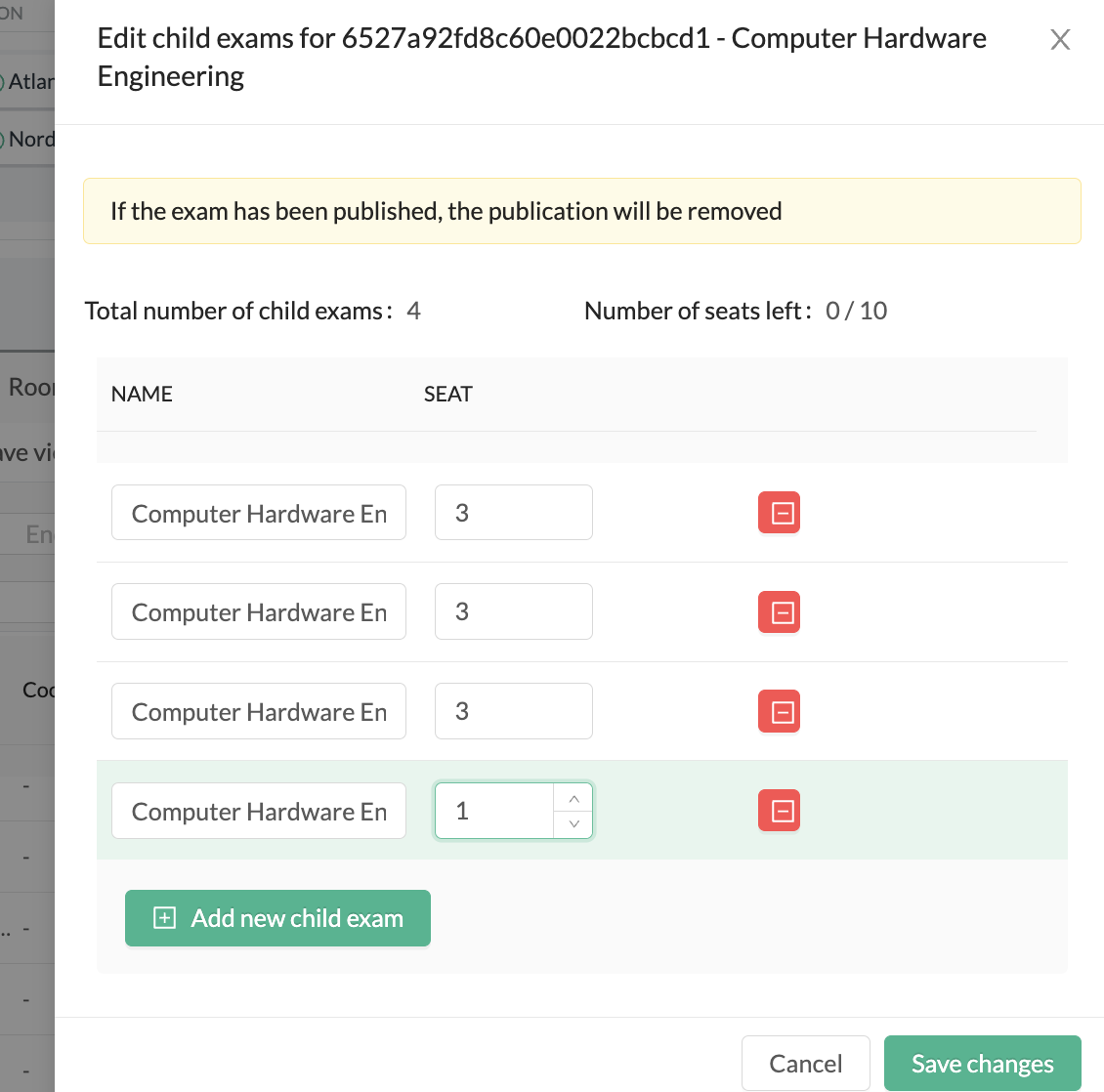
Once you created your sub exams you can now schedule them the same way you schedule single exams. You cannot schedule the "parent" exams, just the subs you just created.
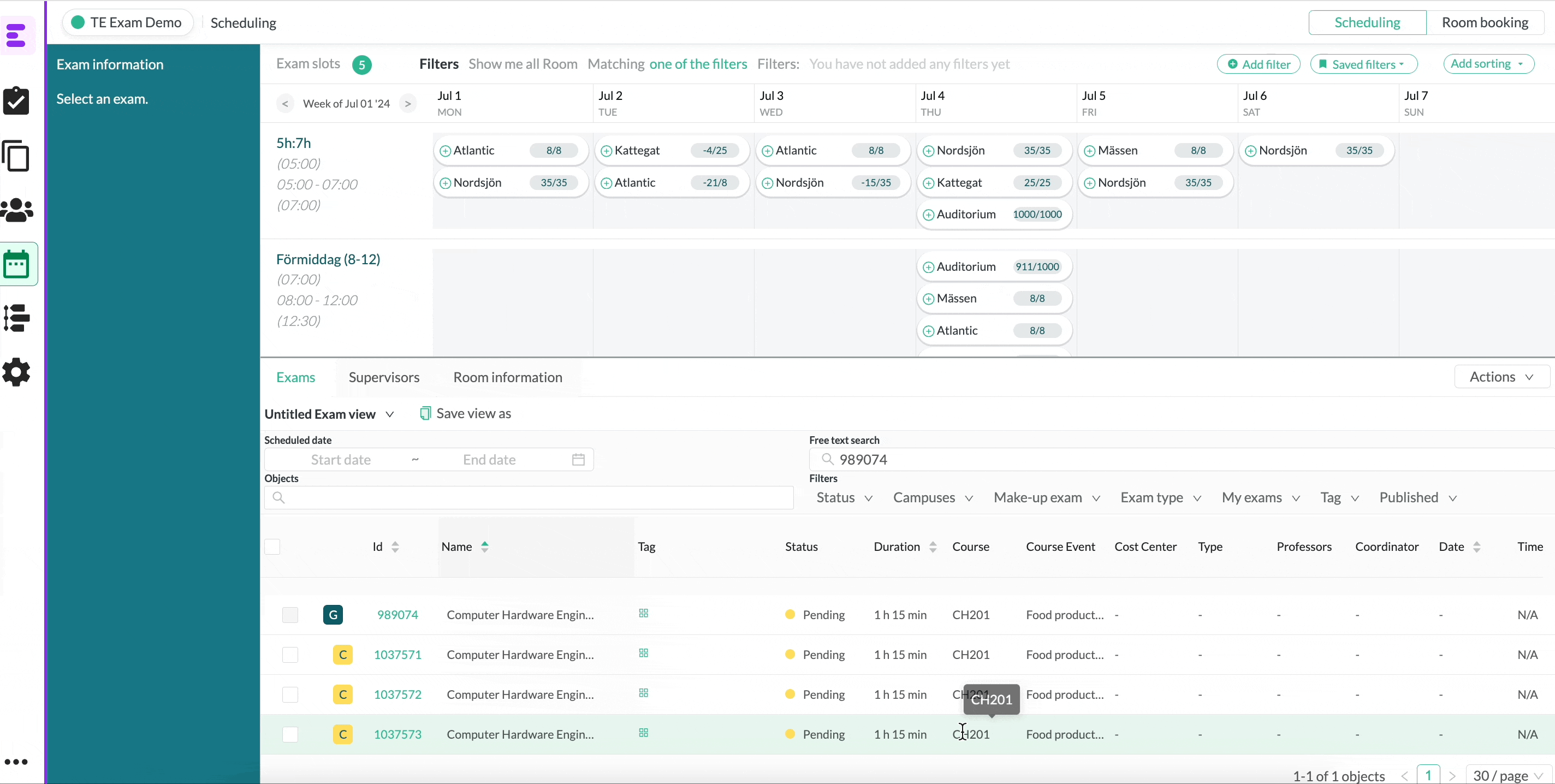
Scheduling with One off slots
If you do not find an appropriate exam slot to schedule your exam into, you can use a so called one off slots.
They are used exactly as the name implies, one off. so it do not create a exam slot, just a time slot to book a specific exam into.
In order to schedule with one off slots, choose the exam you want to schedule and press "actions", then choose schedule with one off slots.
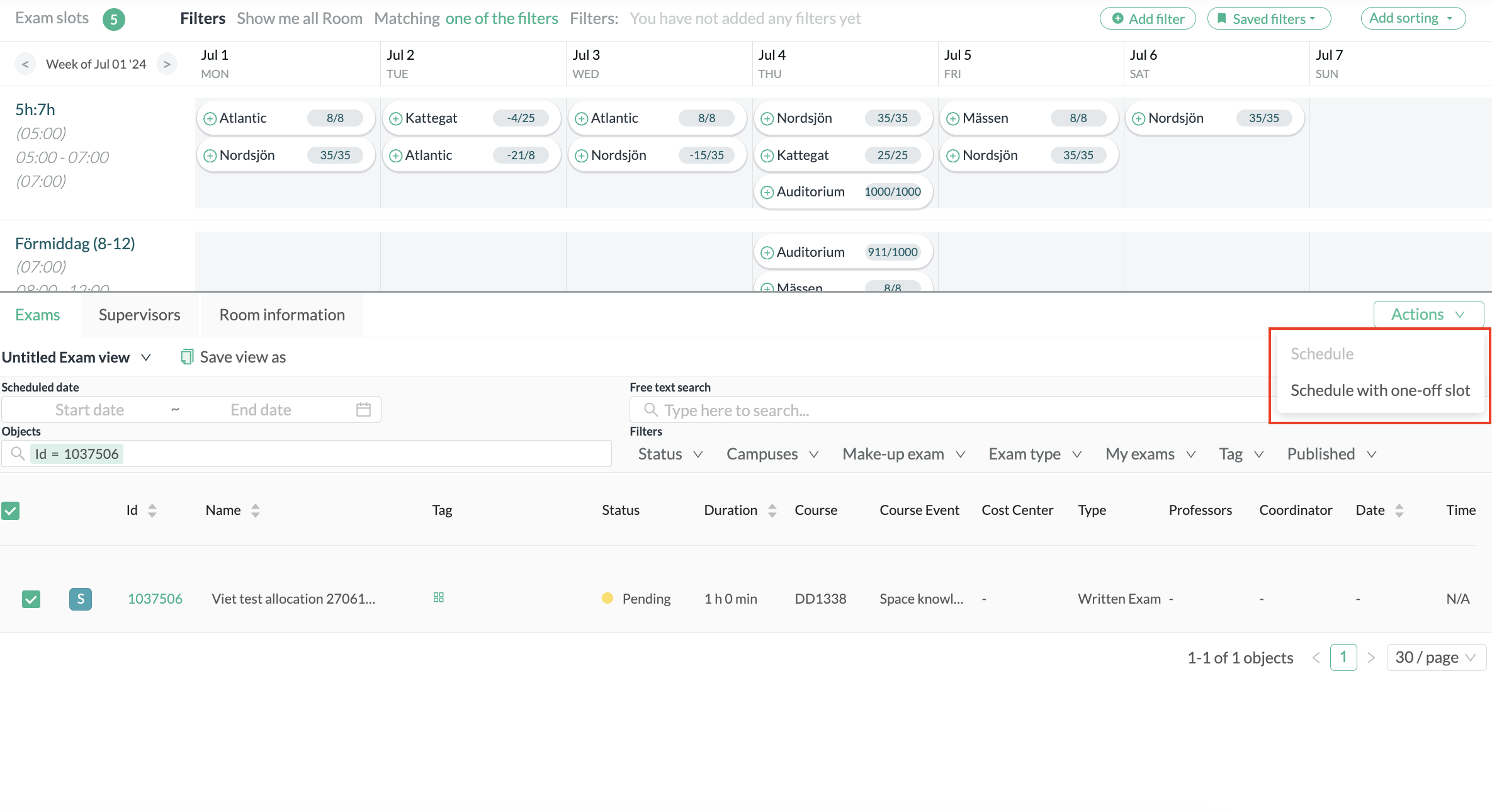
This will open up a modal with some prefilled information. What is pre filled is the date and time from priorities in the request, duration. You can of course edit these setting according to your choice, Then you choose an available room from the dropdown list. The rooms that are shown are the booked rooms without scheduled exams, and available rooms to be booked. The room needs to be available during the entire duration of the exam including pre- and post start time in order to be booked.







